Hiện có rất nhiều ứng dụng bàn phím của bên thứ ba, được trang bị chế độ dùng một tay cho chủ máy Android. Tuy nhiên, rất nhiều người đang phụ thuộc vào bàn phím Google (Google Keyboard), đơn giản vì nó được cài đặt sẵn trên nhiều loại máy điện thoại Android. Bạn có thể download chương trình miễn phí từ Google Play. Cách kích hoạt chế độ này cực đơn giản như sau:Khi mở bàn phím, ấn giữ lâu phím dấu phẩy (,) và chạm vào biểu tượng sử dụng một tay để kích hoạt chế độ dùng một tay cho tay trái.Tương tự, hãy ấn giữ lâu phím ký tự hình ảnh (emoji) và chạm vào biểu tượng sử dụng một tay để kích hoạt chế độ cho bàn tay phải. Khi chế độ dùng một tay được kích hoạt, bạn có thể chuyển đổi qua lại không giới hạn giữa chế độ dùng một tay cho tay trái và tay phải. Bạn cũng có thể quay trở lại chế độ bàn phím bình thường khi ấn vao phím mũi tên bốn chiều.
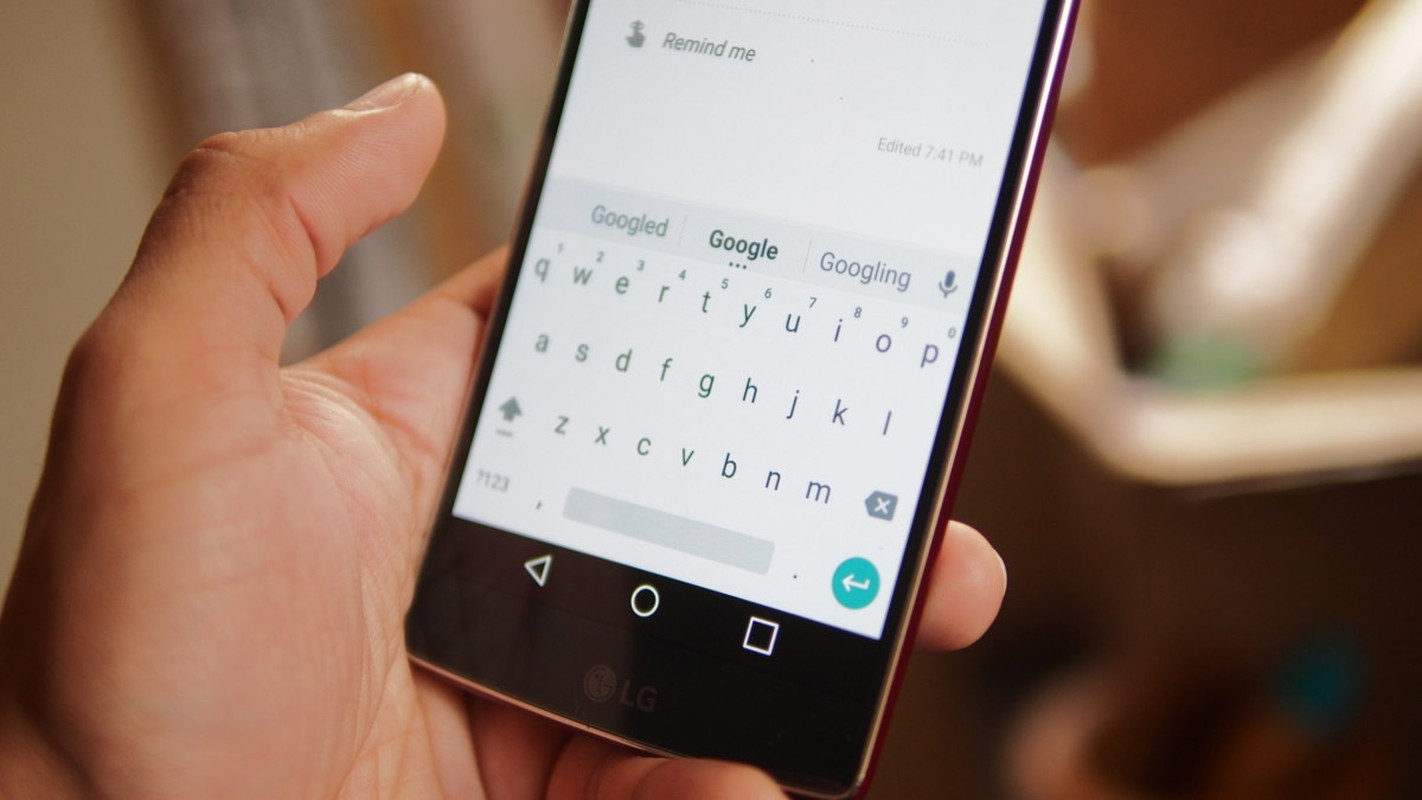
Hiện có rất nhiều ứng dụng bàn phím của bên thứ ba, được trang bị chế độ dùng một tay cho chủ máy Android. Tuy nhiên, rất nhiều người đang phụ thuộc vào bàn phím Google (Google Keyboard), đơn giản vì nó được cài đặt sẵn trên nhiều loại máy điện thoại Android. Bạn có thể download chương trình miễn phí từ Google Play. Cách kích hoạt chế độ này cực đơn giản như sau:
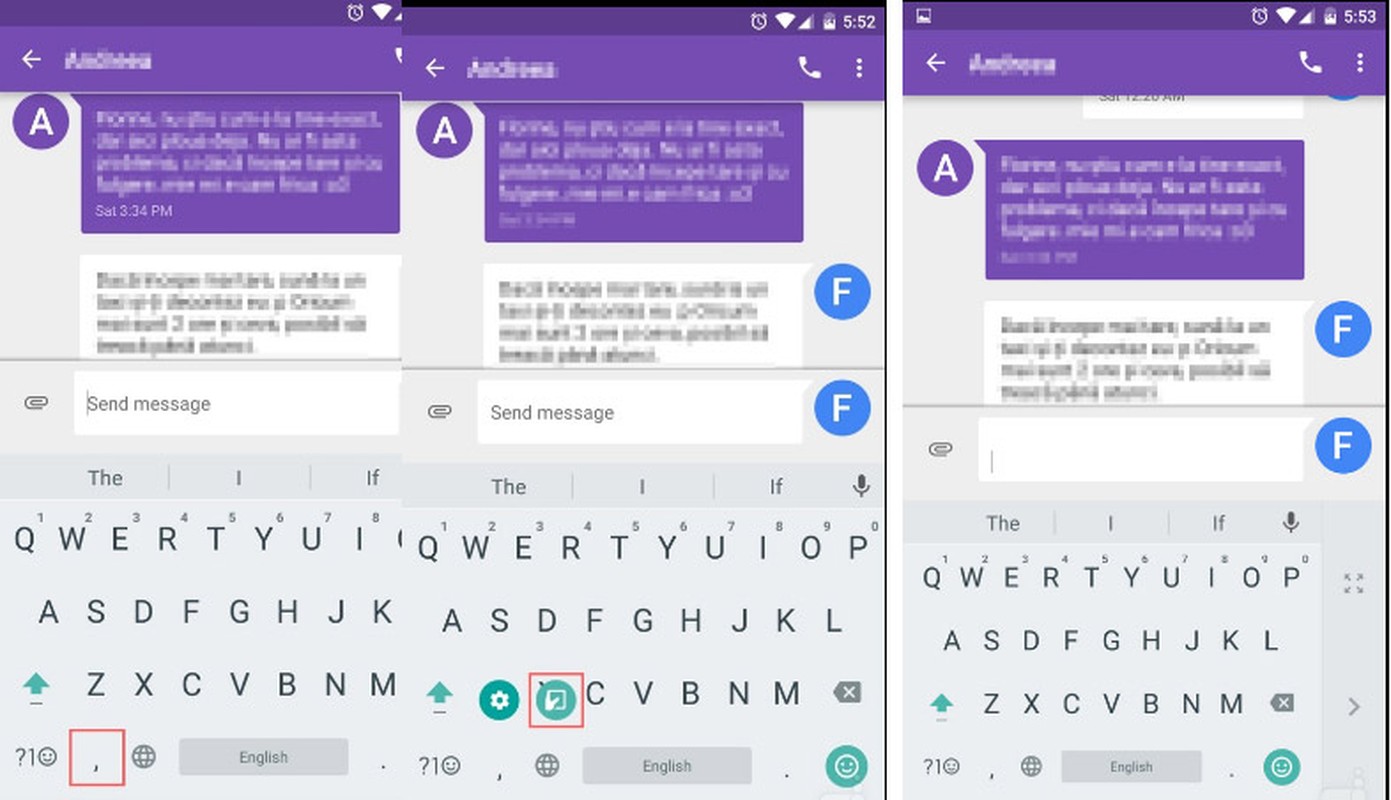
Khi mở bàn phím, ấn giữ lâu phím dấu phẩy (,) và chạm vào biểu tượng sử dụng một tay để kích hoạt chế độ dùng một tay cho tay trái.
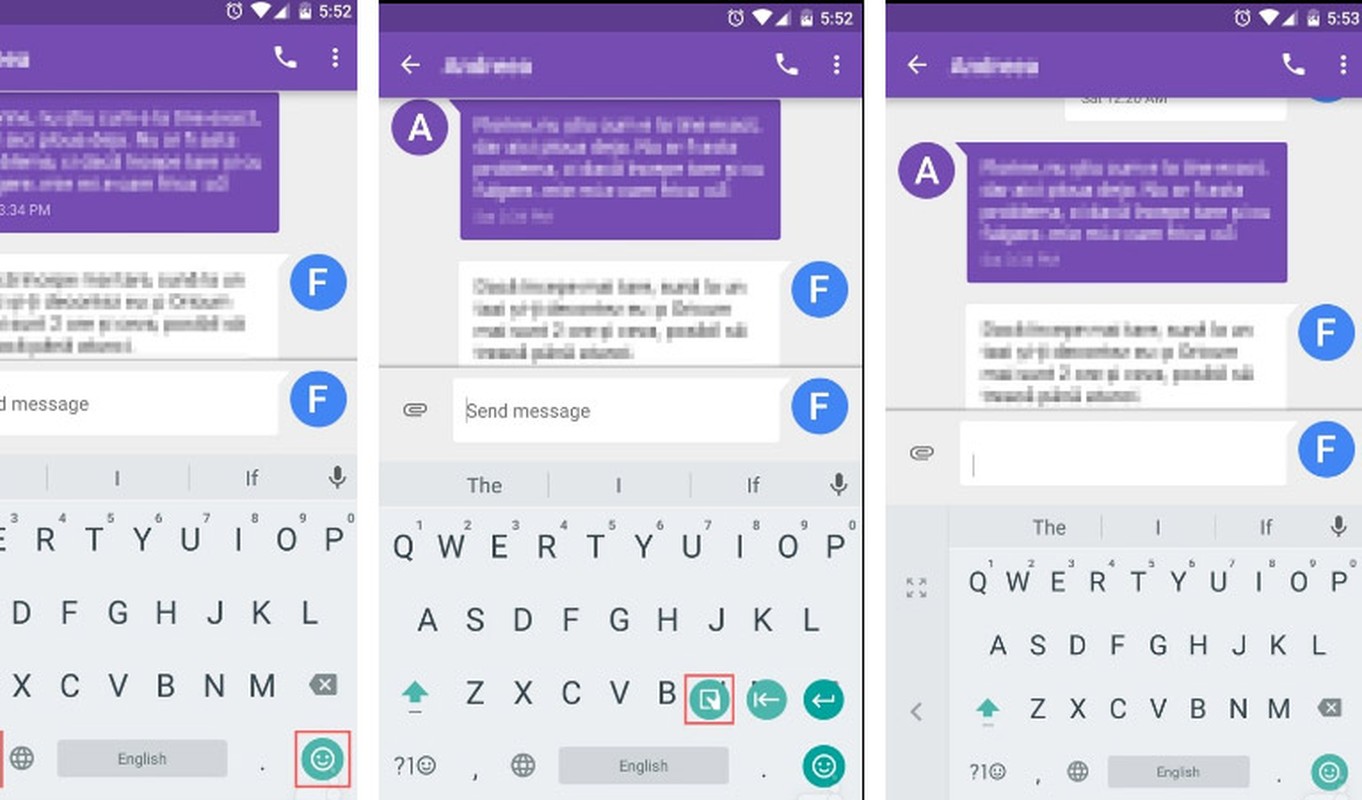
Tương tự, hãy ấn giữ lâu phím ký tự hình ảnh (emoji) và chạm vào biểu tượng sử dụng một tay để kích hoạt chế độ cho bàn tay phải. Khi chế độ dùng một tay được kích hoạt, bạn có thể chuyển đổi qua lại không giới hạn giữa chế độ dùng một tay cho tay trái và tay phải. Bạn cũng có thể quay trở lại chế độ bàn phím bình thường khi ấn vao phím mũi tên bốn chiều.